目录:
一、用路由器实现两个网段的连接
二、使用服务器把DNS域名解析成IP地址
三、DHCP自动配置IP地址、子网掩码、网关
四、远程登录路由器
五、在交换机中另外添加路由器,达到拓展网络的目的
内容:
一、用路由器实现两个网段的连接
1. 打开Cisco模拟器,新建文件,选择较为常用的2960交换机

2. 终端选择三台台式机

3. 用网线把交换机和台式电脑连接在一起,可以看到节点是绿色的

4. 给这一组画上框,添加文字,便于区别其他组的网络

5. 在options的preference选项里面更改这些选项,便于后继敲命令行

6. 这个时候,虽然终端都和交换机做了连接,但是我们没有给终端设置IP地址,就相当于你我之间不知道号码,我们不能够打电话联系。
IP地址和子网掩码有五中类型:
A 1~127.0.0.1 //127.0.0.1本机回环地址,用于测试设备网络协议是否正常,配地址不要用127开头来配
255.0.0.0
子网掩码限制第一位,后面三位从0~255
B 128~191.0..0.1
255.255.0.0
子网掩码限制前两位,后两位从0~255
C 192~223.0.0.1
255.255.255.0
子网掩码限制前三位,最后一位从0~255
D 224~239.0.0.1 组播地址
E 240~254.0.0.1 科研地址
169.254.X.X 为无效的临时地址
生活中常见的IP192.168.0.1、子网掩码255.255.255.0是属于C类。
选择第一台终端,在desktop的ip configuration里面配置C类IP192.168.0.1,敲回车之后,自动生成子网掩码。以此类推,给另外两台终端都配置IP地址,分别为192.168.0.2和192.168.0.3。

7. 用ping语句测试一下,三台终端是否连接成功。选择其中一台终端,在desktop里面点击command prompt调出命令行界面,可以输入ipconfig查看一下配置好了的IP。输入ping 192.168.0.x,x是其他两台的ip地址。如下图所示,则配置成功。

8. 用同样的方法(1-7),配置好另一组网络设备,设备终端地址分别为192.168.1.1、192.168.1.2和192.168.1.3。用一台2811型号的路由器,把两个交换机连接起来。我们发现连接点是红色的,路由器还不能实现跨网段访问终端,因为我们还没有配置好。

9. 单机路由器,在config里面的FastEthernet里面的IP添加为192.168.0.254(为了不打断连接,一般为网段的最后一个IP),同时还要点一下On,发现连接点变绿了。同样把最后一个的FastEthernet的IP添加为另一组的IP192.168.1.254,点On。

10. 这个时候,发现还是不能跨网段连接。我们还需要在每台终端IP configuration里面的默认网关添加为9步骤里对应的值。

11. 现在,我们就可以通过路由器连接其他网段的终端了。第一个包往往是超时的,后面通了就没有问题。

12. 接下来,我们用命令行来对设备进行操作。单机路由器,选择里面的CLI,在里面敲命令。模式可以理解为位置。
Ctrl+z //输入Ctrl+z,返回特权模式
exit //输入exit,返回上一模式
router> //用户模式,基本做不了什么事情
router>enable //输入enable,进入特权模式router#
router#show running-config //输入show running-config,可查看当前配置
//tab键自动补全,show r?显示当前可选命令
router#configure terminal //输入configure terminal,进入全局配置模式router(config)#
router(config)#hostname R1 //输入hostname R1,改路由器名字为R1
router(config)#interface fasteThernet 0/0 //输入interface fasteThernet 0/0,进入Router(config-if)#模式,就可以设置0/0的网
router(config)#ip address 192.168.0.254 //输入ip address 192.168.0.254 255.255.255.0可以在路由器中配置网关的ip地址和子网掩码,相当于步骤9的操作
router(config-if)#shutdown //输入shutdown,关闭0/0的跨网段连接,就可以神不知鬼不觉的断一组网(N台终端)

router(config-if)#no shutdown //又可以打开跨网段连接了,相当于之前步骤9点击的On
如果想要单股关闭某台终端的网络,可以在交换机里面类似的执行步骤12操作。
二、使用服务器把DNS域名解析成IP地址
1.参照方法一,我们给一台交换机下的三个终端分别配上192.168.1.1、192.168.1.2和192.168.1.3的ip地址。我们把ip地址为192.168.1.2的服务器做为DNS服务器,.3的作为网站服务器。为每台终端手动添加上DNS地址为192.168.1.2。
2.在DNS服务器上打开服务,并且添加域名为www.baidu.com的域名解析,解析的ip地址为192.168.1.3,点击add,配置成功。

3.在pc浏览器上分别输入192.168.1.3和www.baidu.com,对照两个网站的样子,验证DNS服务。


网站一样,说明DNS域名解析服务开启成功
三、DHCP自动配置IP地址、子网掩码、网关
DHCP有两种方式配置:
①、用服务器来配置,一个区域,一台服务器
②、路由器来分发IP地址,这种方法比较常用
用路由器来开启DHCP,自动分配IP等内容
服务器地址一般不会变更,所以只为终端pc自动配置ip等内容
1.重新绘制网络结构,用图形化界面给黄色区域配上ip地址,用192.168.1.2ip的服务器作为DNS服务器,.3的作为网站服务器。操作如步骤二。

2.在路由器中的CLI控制台输入如下命令,配置两个部门的网关和子网掩码。左边网关192.168.0.254,子网掩码255.255.255.0;右边网关192.168.1.254,子网掩码255.255.255.0。在图形化界面中,给黄色区域的每台终端手动配置默认网关和DNS地址。
Router>enable //进入特权模式
Router#configure terminal //进入全局配置模式
router(config)#interface fasteThernet 0/0 //进入路由器0/0端口
Router(config-if)#ip address 192.168.0.254 255.255.255.0 //配置0/0网关和子网掩码
Router(config-if)#no shutdown //开启端口
Router(config-if)#exit //退出0/0端口
router(config)#interface fasteThernet 0/1 //进入0/1端口
Router(config-if)# ip address 192.168.1.254 255.255.255.0 //配置0/1网关和子网掩码
Router(config-if)#no shutdown //开启端口
3.用路由器开启DHCP功能,为财务部自动分配ip地址、子网掩码、网关和DNS服务器。在路由器的操作命令如下。
Router>enable //进入特权模式
Router#configure terminal //进入全局配置模式
Router(config)#ip dhcp pool caiwu //创建一个dhcp池并且命名为caiwu
Router(dhcp-config)#network 192.168.0.0 255.255.255.0 //设置网段和子网掩码
Router(dhcp-config)#default-router 192.168.0.254 //设置网关
Router(dhcp-config)#dns-server 192.168.1.2 //设置DNS服务器
Router(dhcp-config)#exit //进入上一模式
Router(config)#exit //进入上一模式
Router#wr //write保存路由器配置然后在图形化界面给绿色区域的每台终端打开DHCP功能,就可以看到自动分配的内容了。

用pc0去访问我们设置的www.baidu.com的域名,出现网页内容,说明配置成功。

四、远程登录路由器
1.在路由器的CLI中输入如下命令。
Router>enable //进入特权模式
Router#configure terminal //进入全局配置模式
Router(config)#line vty 0 //申请路由器控制,line vty 0 2则表示允许3人同时控制路由器
Router(config-line)#password 123 //设置用户模式密码
Router(config-line)#enable password 456 //设置特权模式密码2.用PC0的desktop的命令行界面远程登录路由器,输入如下命令。
PC>telnet 192.168.0.254 //telnet + 本台PC所对应的网关
Password:123 //密码不会显示出来
Router>enable //进入特权模式
Password:456 //输入特权模式密码
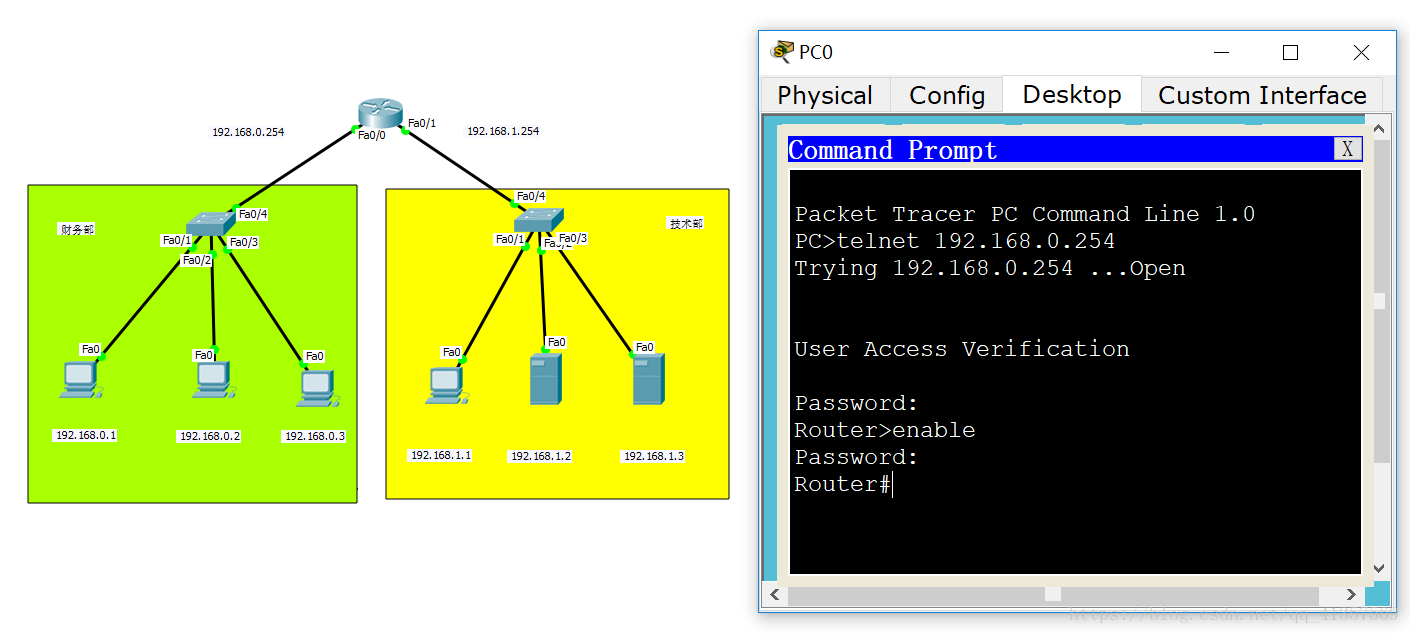
这样就可以在PC上对路由器进行操控了。
五、在交换机中另外添加路由器,达到拓展网络的目的
1.先在路由器上保存配置,不然关闭电源之后,还需要重新操作之前的配置。

打开路由器,先关闭电源,将拓展插槽拖动到指定位置,这样路由器就可以连接三个交换机了。此操作并不是我们的最终目的。

2.为了方便起见,我们利用图形化界面给蓝色区域配置好ip、子网掩码、网关和DNS服务器,在pc上输入域名验证连接。



3.在交换机中,外连一台路由器,同样利用图形化界面快速配置好ip等内容,如图

现在用最右边的PC去ping其他终端,发现报错为unreachable,因为还没有配置好静态路由。

4.配置静态路由s和默认路由s*
路由分为三种类型:
c 直连路由 //路由器直接相连的两个网段
s 静态路由 //路由器间接可达的网段
s* 默认路由(缺省路由)访问任意网段,只用在末梢网络 //静态路由的一种,可达任意非直连路由在路由器的特权模式下,通过编辑show ip route,可以查看当前路由器可达的路由。

5.添加静态路由
配置静态路由命令格式为:1.指定目标网段 2.子网掩码 3.下一跳网关
举例:
给路由器Router1配置两个静态路由,操作命令如下
Router>enable //进入特权模式
router#configure terminal //进入全局配置模式
Router(config)#ip route 192.168.0.0 255.255.255.0 192.168.2.254 //配置到达0网段的静态路由
Router(config)#ip route 192.168.1.0 255.255.255.0 192.168.2.254 //配置到达1网段的静态路由
Router(config)#exit //进入上一模式,即特权模式
Router#show ip route //查看路由 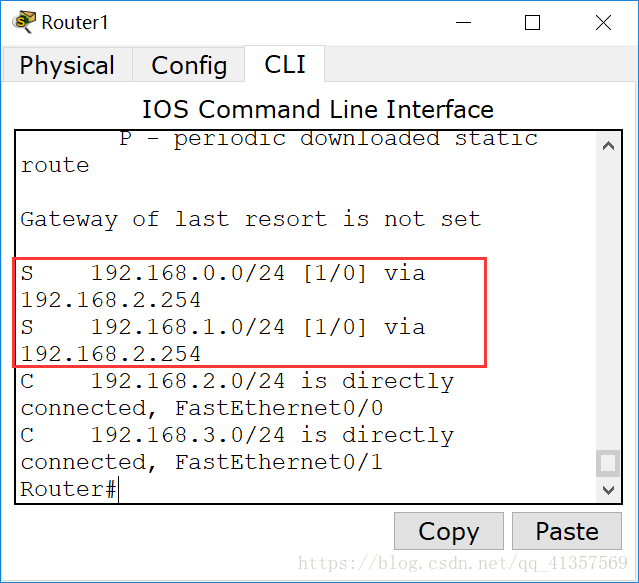
6.实现全网互通
要实现全网互通,还要给第一个路由器Router0添加静态路由,使得路由数量等于网段的数量
这次我们配置一下默认路由
先查看一下,发现有三条直连路由,没毛病。

Router>enable //进入特权模式
router#configure terminal //进入全局配置模式
Router(config)#ip route 0.0.0.0 0.0.0 192.168.2.253 //配置到达0网段的静态路由
Router(config)#exit //进入上一模式,即特权模式
Router#show ip route //查看路由 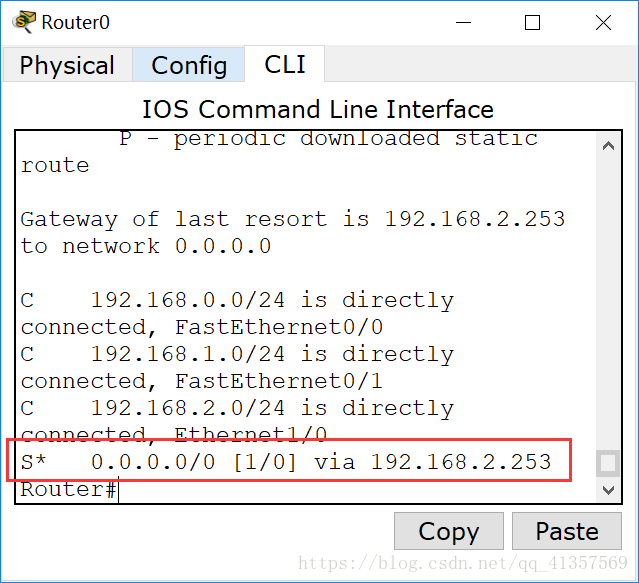
7.用每台终端互相ping一下地址,发现都能够连接,说明网络拓展成功






















 1092
1092

 被折叠的 条评论
为什么被折叠?
被折叠的 条评论
为什么被折叠?








